¿La pantalla táctil del iPhone no responde, cómo solucionarlo gratis?
"Acabo de recibir mi nuevo iPhone 6, 64 GB, iOS 9.3. La pantalla táctil deja de responder por completo de vez en cuando. Deja de responder. Otras funciones del teléfono funcionan bien".
"Mis 1 año de edad, 64 GB La pantalla táctil del iPhone 5 comenzó a dejar de responder después de la actualización de iOS 8.3. "
Debes haber encontrado este problema: la pantalla táctil de tu iPhone deja de responder repentinamente. Al parecer, este puede ser un problema urgente y desafiante. Sin preocupaciones. En este artículo, se enumerarán algunos consejos para arreglar la pantalla táctil del iPhone no funciona problema. Estas correcciones son aplicables a todos los dispositivos iOS 12.1 / 12, iOS 11 o inferiores.
Cómo solucionar el problema de la falta de respuesta del iPhone XR / Xs / X / 8/7 / 6s / 6 / 5s
Cuando la pantalla táctil de tu iPhone no funciona, puedes hacer lo siguiente:
Consejo 1: reinicia tu iPhone
A veces, la pantalla táctil de tu iPhone se convierte enno responde debido a algunas aplicaciones no cerradas. Quizás haya abierto demasiadas aplicaciones y no haya podido cerrarlas por completo. Esto puede hacer que la pantalla se congele. Si está en este caso, reiniciar su iPhone puede ayudar. Esas aplicaciones se cierran completamente cuando se apaga el iPhone. Enciéndalo después de 3-5 minutos y verá que la pantalla ya está funcionando nuevamente.
Consejo 2: Reinicia tu iPhone con Freeware Tenorshare ReiBoot
Tenorshare ReiBoot también es una herramienta eficaz parareinicie su iPhone, especialmente cuando el botón Inicio o el botón de encendido de su iPhone está roto. Tenorshare ReiBoot (Win o Mac), una herramienta de terceros, le permite reparar el problema de la pantalla táctil del iPhone, el modo de recuperación bloqueado, etc. con un solo clic.
Conecta tu iPhone a la PC y lanza TenorshareReiBoot. Entonces la herramienta detectará automáticamente la condición de su iPhone. Puede hacer clic en "Entrar en modo de recuperación", "Salir del modo de recuperación" o usar ambos para reiniciar su iPhone.

Consejo 3: Maximiza la memoria RAM de tu iPhone
En algunos casos, la baja disponibilidad de RAM puede causarPantalla táctil para congelar. Luego, puede eliminar algunas aplicaciones no utilizadas en su iPhone para maximizar la RAM y reiniciar su teléfono para actualizarlo. Hemos detallado el texto sobre cómo limpiar el iPhone y reclamar más espacio.
Consejo 4: restaura tu iPhone como nuevo
Si aún no lo has logrado, restaurar tu iPhone como nuevo podría ayudar. Antes de hacerlo, asegúrate de haber hecho una copia de seguridad de tu iPhone, ya que eliminará toda la fecha de tu iPhone.
- Conecta tu iPhone a tu PC o Mac.
- Inicia iTunes.
- Seleccione su dispositivo en el menú superior izquierdo.
- Haga clic en Restaurar iPhone.
- Haga clic en Restaurar y actualizar.

¡Eso es! Siéntase libre de probar estos consejos enumerados anteriormente para corregirlos cuando la pantalla táctil no responde en su iPhone XR / Xs / X / 8/7 / 6s / 6 / 5s. Si ninguno de estos consejos funciona, puede usar el software ReiBoot de recuperación del sistema del iPhone para reparar el sistema del iPhone. La versión Pro es compatible con la solución de más de 50 tipos de problemas de iPhone, incluida la pantalla táctil que no funciona, el iPhone no se enciende, la congelación del iPhone y más.
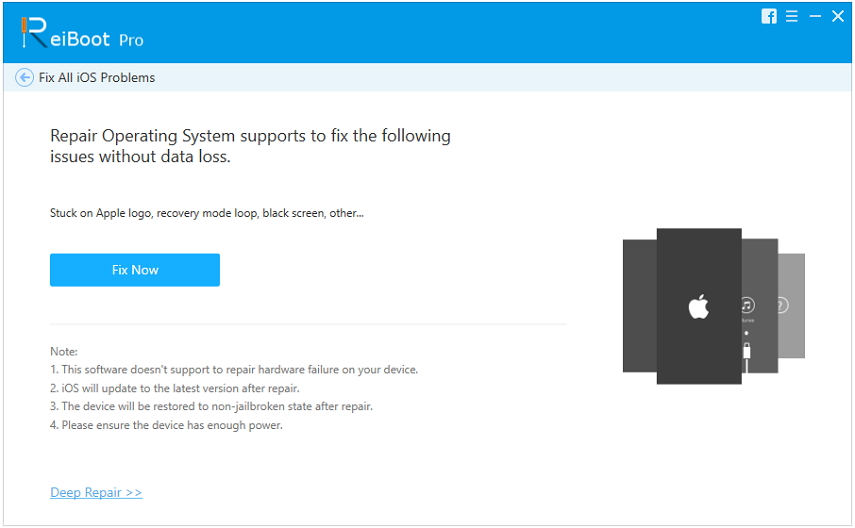








![[SOLUCIONADO] ¿Cómo arreglar 3D Touch Lag en iOS 11 y iOS 12?](/images/ios-11/solved-how-to-fix-3d-touch-lag-in-ios-11-and-ios-12.jpg)
